В данном разделе представлена исчерпывающая информация о:
- проблемно-ориентированной программе ANSYSBuildingBlock (сокращённо ASBB) для автоматизации процесса создания программного кода на языке APDL для исследования пространственных сооружений в ПК ANSYS;
- эффективном алгоритме построения геометрических моделей зданий и сооружений с рациональной разбивкой на конечные элементы;
- алгоритмах создания программного кода модели здания или сооружения;
- необходимых действий пользователя при создании расчетных моделей строительных объектов.
Программа ANSYSBuildingBlock разработана на профессиональном языке программирования Microsoft Visual Basic 6.0, работает в среде Microsoft Windows 2000/XP и является отдельным приложением Windows. Имеет собственный GUI (интерфейс пользователя), предназначенный для специалистов строительного профиля.
Системные требования к компьютеру: оперативная память – более 128 Мб; свободное место на жёстком диске – более 10 Мб.
Объекты – все вспомогательные и строительные элементы и объекты, которые используются на планировках зданий и сооружений (за исключением сетки привязки).
Вспомогательные объекты – применяются для привязки строительных конструкций на планах зданий и сооружений. При формировании кода модели они в программный код не включаются. Применение вспомогательных объектов для создания модели необязательно. Вспомогательные объекты не привязываются к конкретным этажам (т.е. на всех этажах используются одни и те же вспомогательные объекты; так называемое «сквозное поэтажное отображение вспомогательных объектов»). Вспомогательным объектам никогда не назначаются свойства материалов.
Строительные объекты – применяются для формирования модели здания или сооружения. При формировании кода модели все объекты без исключений учитываются. Для создания строительных объектов вспомогательные объекты применяются в качестве привязки. Строительные объекты всегда привязываются к конкретным этажам. Строительным объектам всегда назначаются свойства материалов.
Модель – геометрическая и расчётная модели здания или сооружения (также можно рассматривать несколько зданий, отдельные конструкции, конструктивный узел, систему «здание-фундамент-основание»), которое создается в виде виртуальной модели в данной программе. Модель – фактический набор взаимосвязанных строительных объектов. По виртуальной модели формируется программный код для ПК ANSYS.
Код модели – программа (формат TXT) на языке параметрического проектирования APDL, описывающая расчётную модель здания или сооружения.
Поэтажное построение модели представляет собой процедуру создания отдельного этажа здания. Остальные этажи можно создать методом «копирования».
Программа состоит из двух основных подпрограмм или интерфейсов.
Первый (главный) интерфейс в целом предназначен для создания и отображения модели здания или сооружения (см. рис. 1). Пользователю предоставляется окно формирования геометрической модели, в котором можно отображать план текущего этажа либо трёхмерное изображение этажа или всех этажей. Здесь же представлены инструменты поэтажного создания модели и задания внешних нагрузок, а также команды формирования программного кода и редактирования ранее созданных моделей.
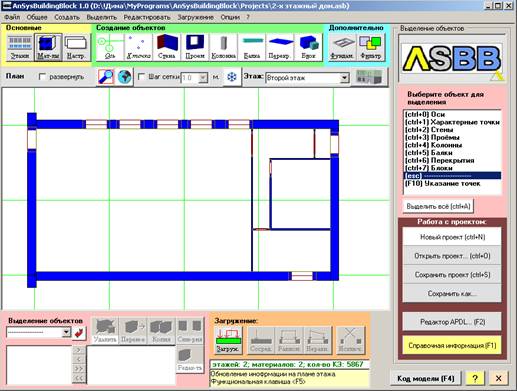
Рис. 1. Главный интерфейс программы
Второй интерфейс программы представляет собой редактор кода модели (см. рис. 2), в котором отображается автоматически сформированный программный код созданной модели. Его в дальнейшем можно перенести в ПК ANSYS для выполнения прочностных расчётов и анализа. Есть также возможность удобного отображения любых программных кодов написанных на языке APDL, которые были созданы без использования автоматизированных средств главного интерфейса программы.
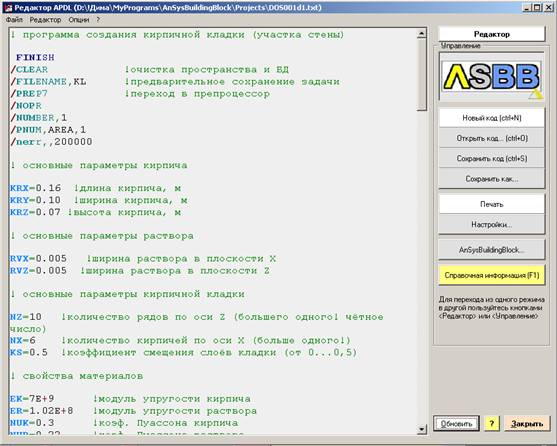
Рис. 2. Редактор кода модели
Интерфейс программы соответствует «стандартным приложениям Windows». Принцип создания элементов модели и редактирования модели подобен самым распространённым графическим платформам строительного проектирования (Project Studio, КОМПАС со специализированными приложениями, Allplan Архитектура, ArCon, ArchiCAD).
Основная область применения – статический расчёт любых строительных объектов: дома, здания, сооружения, отдельные строительные конструкции или конструктивные узлы.
Текущая версия программы имеет следующие ограничения:
- Использование только прямых стен / балок / перекрытий / блоков (не криволинейных, не дугообразных);
- Использование строительных объектов (стен, перегородок, балок, фундаментов и т.п.), параллельных одной из осей декартовой системы координат: X / Y / Z;
- Ограничения по числу объектов: объектов одного типа не должно быть больше 501 шт. на одном этаже;
- Ограничение по числу этажей: общее число этажей не должно превышать значения 101 (включая подвальный этаж);
- Ограничение по числу материалов используемых в модели: общее число материалов не должно превышать 101;
- Высотная отметка низа и верха проёма окон являются едиными для всех оконных проёмов одного этажа, заданных в диалоговом окне формирования этажей. Использование разных высот проёмов окон допускается на разных этажах. Высотные отметки верха оконных проёмов и дверных проёмов могут различаться. Так же, для всех дверных проёмов используется единые высотные отметки: низ проёма – 0.000 от уровня пола этажа, верх проёма – согласно заданным параметрам риски этажей (см. рис. 3);
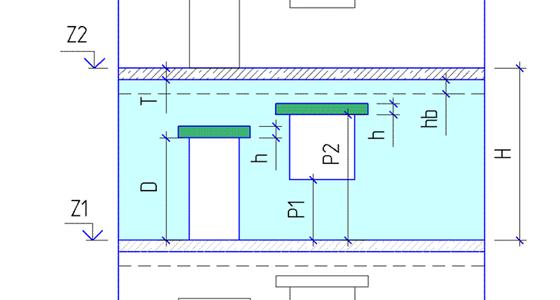
Рис. 3. Относительные высотные отметки (риски) и размеры стандартных элементов одного этажа
- Проёмы могут быть только прямоугольной формы;
- Перемычки создаются всегда одной высоты в пределах одного этажа;
- Нагрузки можно применять только в виде: сосредоточенных сил, равномерно распределённых нагрузок, неравномерно распределённых по линейному закону;
- Общее число нагрузок не должно превышать 501-го для одного этажа;
- Моделируются только изотропные материалы. Допустимо использование композиционного материала (конгломерата), состоящего не более чем из трёх материалов;
- Используются только два типа конечных элементов ANSYS, рекомендованных для формирования объёмных строительных моделей: SOLID45 и SOLID65.
Примечание:
Если некоторые особенности конструкций зданий и сооружений выходят за указанные выше области ограничений, тогда их можно доработать непосредственно в сформированном коде модели.
Процесс работы с программой ASBB можно условно разбить на 3 основных этапа:
1 этап. Формирование геометрической модели здания или сооружения. На данном этапе активно используется главный интерфейс программы для поэтажного создания строительной модели. Сначала пользователь должен ввести все необходимые данные для формирования модели: количество этажей и параметры каждого этажа, названия и физические свойства материалов, ввести общие настройки модели.
Далее создаются вспомогательные объекты – координационные оси и характерные точки. К ним в дальнейшем привязывают вновь создаваемые строительные объекты (стены, проёмы, колонны, балки, перекрытия, произвольные блоки). Создание всех строительных объектов на этаже подобно созданию планировок зданий и сооружений в специализированных графических системах.
2 этап. Автоматическая генерация программного кода по созданной модели. На этом этапе используется второй интерфейс. Полученный код можно сохранить или дополнительно отредактировать. Алгоритм создания программного кода предоставлен ниже.
3 этап. Выполнение расчёта и анализ результатов. На этом этапе используется программный комплекс ANSYS. В ANSYS импортируется полученный в ASBB программный код. После этого программный комплекс автоматически создаёт трёхмерную расчётную модель здания или сооружения, генерирует сетку конечных элементов, учитываются граничные условия и задаются нагрузки. Согласно данным программного кода, выполняется расчёт модели. По результатам расчёта можно провести тщательный анализ.
Для автоматизированного процесса создания программного кода модели автором разработан специальный алгоритм. Он основывается на методе сверху вниз для создания геометрической модели с последовательным формированием расчётной модели по созданной геометрической основе.
Ниже описана последовательность создания программного кода.
1. Процесс создания программного кода начинается по нажатию кнопки «Код модели» или функциональной клавиши <F4>. При этом этап формирования геометрической модели считается законченным (см. выше 1 этап).
2. В оперативной памяти создаётся документ с начальным стандартным шаблоном (см. рис. 4). Атрибут команды /FILENAME, сохранение базы данных ПК ANSYS, задаётся согласно общим настройкам модели. По умолчанию – Jobwork.

Рис. 4. Начальный фрагмент кода
3. В следующих строках программы описываются материалы и их механические свойства по правилам построения команд ANSYS. Так, при использовании конечного элемента типа SOLID65 описываются параметры нелинейной математической модели поведения упруго-хрупкого материала (бетона, кирпичной кладки): возможная анизотропия или ортотропия свойств, а именно объемное содержание наполнителя и направления армирования, пределы прочности материала на одноосное растяжение и сжатие, на двухосное сжатие и двухосное сжатие с учетом гидростатического давления.
4. В программном коде задаются используемые в расчётной модели типы конечных элементов. В данной программе – это плоский конечный элемент PLANE82 – для создания строительных объектов, отображенных на плоскость (как на плане этажа), с целью их дальнейшей экструзии (выдавливания), и пространственные элементы SOLID45 или SOLID65 – для создания пространственных объектов. Фактически Plane82 здесь играет вспомогательную роль, т.к. окончательная расчётная модель состоит только из пространственных элементов.
5. Следующий этап – поэтажное формирование здания или сооружения, начиная с первого или подвального этажа (согласно настройкам пользователя). Так как этажи строительных объектов могут отличаться друг от друга, каждый этаж формируется отдельно и, практически, независимо. Формирование каждого этажа дополнительно разбивается на несколько подэтапов:
- Командой WPOFFS задается относительный нуль высотной отметки этажа (от пола этажа). Таким образом, создаётся рабочая поверхность на определённом уровне для создания плоских объектов. Рабочая поверхность всегда горизонтальна – XoY.
- Командой RECT на рабочей поверхности создаётся проекция этажа по прямоугольным участкам стен и колонн. Здесь заранее учитывается геометрия проёмов и перемычек над проёмами (в последующем, они понадобятся для создания пространственной конструкции здания).
- Командами LESIZE и AMESH мы добиваемся корректного формирования сетки конечных элементов по заданным размерам КЭ. При наложении проекции объектов друг на друга (а такое возможно, например, если перемычки создать расположенными накрест), конечные элементы разбиваются корректно за счёт булевых команд работы с площадями.
- Далее происходит процесс последовательного выдавливания проекций каждого этажа до заданной высоты. Сначала вся проекция этажа выдавливается с отметки пола до отметки низа оконного проёма. При выдавливании разбитые на конечные элементы площади образуют объёмные конечные элементы. Таким образом, сразу получается расчётная модель с элементами и узлами. С отметки низа проёма вся проекция выдавливается далее вверх до отметки верха дверного проёма или верха оконного проёма. В программу заложены механизмы анализа высотных отметок для предотвращения ошибок и корректной работы с экструзией.
- Удаляются лишние объёмы материала для образования проёмов (окон и дверей).
- При наличии в сооружении балок рабочая поверхность переносится на высоту балок (низ балок). И уже на этой высотной отметке выполняется построение проекции балок и выдавливание их на заданную высоту. При этом срабатывают булевые команды для корректной стыковки балок с созданными элементами. Аналогично происходит модификация элементов.
- При выдавливании этажа все элементы изначально считаются выполненными из одного материала, а затем происходит поэлементное определение участков модели с разными свойствами и им присваиваются свойства соответствующих материалов.
- Если балок на этаже нет, то пункт 5.6. пропускается и происходит построение перекрытия. Рабочая поверхность перемещается на высотную отметку низа перекрытия. Создаётся геометрия перекрытия. Перекрытие выдавливается на нужную высоту. Оно также корректно стыкуется с созданными элементами, с помощью булевых операций (команд).
- Блоки создаются отдельно, но непосредственно с использованием булевых операций для корректной стыковки со всеми объектами. Происходит комбинированное создание расчётной модели здания или сооружения: при помощи команд выдавливания (для стен, колон, балок, перекрытий) и создания блоков.
- Рабочая поверхность перемещается на следующий этаж – и операции построения с 2. по 9. пункты повторяются.
По окончании поэтажного построения рабочая поверхность перемещается в исходное положение.
6. На «первом» этаже задаются граничные условия и кинематические воздействия (например, осадки фундамента).
7. Прикладываются статические нагрузки, если они есть по заданию (т.е. в модели).
8. На последнем этапе происходит «склеивание» всех элементов между собой. Т.е. объединение совпадающих узлов и элементов. Также моделируются трещины методом «умерщвления» (команда «KILL») элементов.
9. Запуск на расчёт. Программа на языке APDL отображается во втором интерфейсе ASBB. Созданный документ (программу) можно сохранить в виде текстового файла (рис. 5) и запустить в программный комплекс ANSYS (рис. 6). Все перечисленные этапы ANSYS воспроизведёт в той же последовательност, создавая расчётную модель.

Рис. 5. Сохранение программного кода в текстовом документе
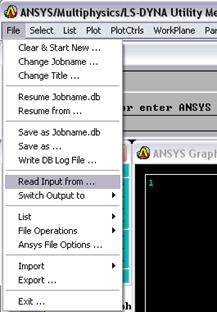
Рис. 6. Запуск программного кода из меню ПК ANSYS
Следует отметить, что алгоритм (порядок) создания виртуальной модели строительного объекта в программе ASBB для ПК ANSYS, очень напоминает алгоритм возведения здания на строительной площадке.
Для корректного создания геометрической и расчётной модели строительных объектов используется активный набор – совокупность объектов геометрической и расчётной моделей, с которой пользователь может работать в данный момент времени, поддерживаемый ПК ANSYS. Объекты, не входящие в активный набор, не удаляются из базы данных комплекса, но становятся недоступными. Они не могут графически отображаться на экране, к ним нельзя прикладывать нагрузки и воздействия. Объекты, удаленные из активного набора, в любое время могут быть в него возвращены. Таким образом, активный набор позволять «выделять» нужные нам объекты для дальнейшей работы с ними.
В отличие от других программных комплексов и прикладных систем для расчёта строительных конструкций, программа ASBB обладает дополнительными возможностями – имеет встроенную функцию учёта разброса механических свойств материалов конструкций. Разброс свойств материалов конструкций, реализующийся даже при абсолютно точном выполнении всех установленных технических требований, является основным источником возможных отклонений расчетных параметров конструкций строительных объектов. Данный фактор порождает явление неопределённости как недоступность всей необходимой информации по рассчитываемой конструкции, так и её неполноту (точно узнать физико-механические свойства сооружения и основания в любой точке конструкции практически невозможно). Источник неопределенности связан также с разбросом размеров при изготовлении конструкций: фактически невозможно выдержать абсолютно точно геометрические параметры конструкции, при их изготовлении допускаются некоторые отклонения. Случайный характер механических свойств материалов наглядно проявляется при испытаниях, обнаруживающих значительный разброс экспериментальных данных.
Обычно возможные отклонения от нормы физико-механических свойств материала учитываются в СНиПах системой нормируемых коэффициентов надежности. Поэтому при расчётах строительных конструкций господствует вера в то, что узаконенная нормами система коэффициентов надежности обеспечивает если не безопасность самого объекта, то безопасность исполнителя в тех случаях, когда произошли какие-нибудь отказы или аварийные явления.
При расчётах в программных пакетах, таких как SCAD Office, Lira, ANSYS и т.д. не предусматривается учет разброса физико-механических свойств материала, имеющих случайных характер. В расчет принимается идеализированный материал однородного состава по всей конструкции, значения физико-механических свойств которого являются средними значениями для материала, определёнными экспериментальным путём в лабораториях. Таким образом, картины распределения напряжений и деформаций по конструкции определённые численными исследованиями не могут соответствовать натурным исследованиям и имеют некоторый коэффициент погрешности, зависящий от материала конструкции, технологии изготовления и монтажа.
Функцию учета разброса свойств в программе ASBB можно включить для следующих характеристик: плотности материала, модуля упругости (модуля Юнга) и коэффициента Пуассона; как для отдельно взятого механического свойства, так и для произвольной комбинации свойств в произвольном (случайном) порядке в процентном соотношении к некому усреднённому значению.
Для включения разброса свойств материалов необходимо активировать опцию учёта разброса механических свойств материала (рис. 7) для конкретного свойства материла (плотность материала, модуль упругости, либо коэффициент Пуассона). Опцию также можно включить для всех свойств сразу. Автоматически определяется максимальная разница разброса свойств Vmax в процентах, которую в дальнейшем можно изменить.

Рис. 7. Опция учёта разброса механических свойств материала (знак #) в диалоге формирования материалов и задание Vmax
Задаётся максимальная разница разброса свойств для материала (Vmax), определенная экспериментальным путём, либо в соответствии с рекомендациями СНиП о коэффициентах запаса по материалу. Пользователь может задать произвольное значение в пределах от 0 до 1000000%. Таким образом можно учесть разброс свойств материала в десятитысячекратном соотношении значений друг к другу. Но такой подход может привести к серьёзным ошибкам.
Проблема интеграции расчётных и чертёжно-графических систем, а именно, корректная передача графической части из расчётной системы в любую САПР, остро наблюдается в последнее время.
Во всём мире и, в частности, в нашей стране принято передавать графические данные в универсальном и международном форматах DWG\DXF. Так же это происходит в большинстве расчётных систем (SCAD, Lira, ANSYS, Мономах). Это позволяет специалисту, используя чертёжно-графическую систему AutoCAD или др., поддерживающую данные форматы, быстро сформировать проектную документацию или, по крайней мере, избежать двойного ввода графических данных (геометрической модели) в расчётную и чертёжно-графическую системы. Но уровень интеграции расчётных систем и САПР между собой условен. При экспорте, как правило, импортируется вся геометрическая модель здания без разделения на этажи. Поэтому в чертёжно-графической системе мы получаем наложение всех этажей на один слой. Более правильно экспортируются 3D-модели, если они были созданы в расчётной системе. Но с учётом использования различных типов КЭ, которые могут не соответствовать истинным габаритам (например, в качестве стены можно выбрать плоские КЭ), экспорт в 2D- и 3D-геометрию САПР происходит не всегда корректно. Это вынуждает специалиста либо существенно редактировать экспортированные геометрические модели, либо отказаться от такой интеграции – в пользу самостоятельного воспроизведения геометрии инструментами САПР. Особенно часто специалисты прибегают ко второму варианту.
Программа ASBB способна корректно экспортировать геометрическую модель на 2D-уровне (то есть на плоскость чертежа) за счёт встроенной функции «Экспорта графических данных в КОМПАС» (рис. 2.10).

Рис. 8. Функция экспорта графических данных в КОМПАС
САПР КОМПАС была выбрана в качестве принимающей чертёжно-графической системы по нескольким причинам:
- Удобная интеграция с КОМПАС позволяет быстро и эффективно изучить экспортные и импортные функции системы, не требуя профессиональных знаний программирования;
- Возможности отечественной САПР КОМПАС, позволяющие быстро формировать чертежи в соответствии с требованиями СПДС;
- Высокий уровень интеграции САПР КОМПАС с другими САПР.
Для экспорта созданной или загруженной геометрической модели необходимо выбрать в меню – файл – команду «Экспорт в КОМПАС» (рис. 9).
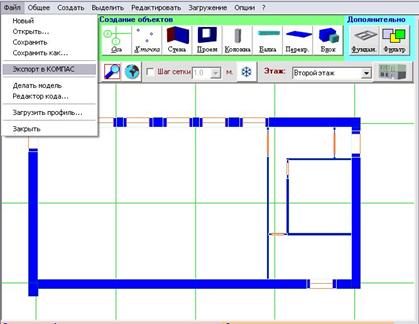
Рис. 9. Экспорт загруженной модели
При этом возможно два варианта экспорта геометрической модели:
- Экспортировать только текущий этаж;
- Экспортировать все этажи.
Для того чтобы экспортировать все этажи – они должны быть предварительно отображены на экране.
Для экспорта геометрических данных используются инструменты API КОМПАС: геометрия этажа/этажей полностью повторяется с точностью до миллиметра – формируется планировка текущего этажа или всех выбранных этажей. При этом поэтажные планировки не накладываются друг на друга, а располагаются друг от друга на расстоянии. Все планировки подписываются именами этажей. Для отрисовки всех строительных и вспомогательных объектов используются линейные примитивы с разными стилями (рис. 10).
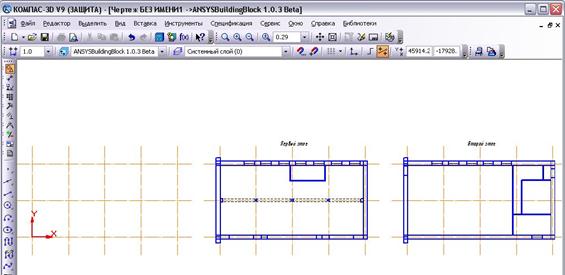
Рис. 10. Экспортированные планировки этажей в САПР КОМПАС. Первая планировка – это подвал, которого в модели ASBB нет.
Используя инструменты и возможности САПР КОМПАС, можно корректировать и оформлять чертежи в случае необходимости (рис. 11, 12).
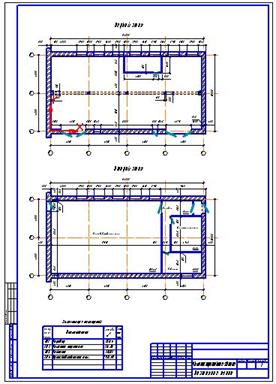
Рис. 11 Оформление чертежа
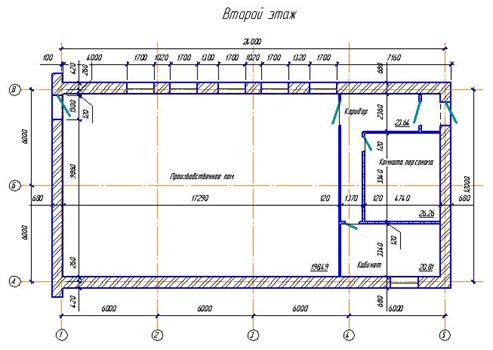
Рис. 12. Оформление планировки этажа, экспортированной из программы ASBB
Следует отметить, что если в геометрической модели была принята какая-нибудь идеализация строительных объектов в проекции плана, то она также будет экспортирована в САПР. Соответственно, за качеством геометрической модели должен следить сам специалист, создавший модель в программе ASBB.
Используя уникальные возможности САПР КОМПАС по интеграции с разными форматами данных (CDW, FRW, KSF, IGES, DWG, DXF, eDrawing, векторные и растровые рисунки многих форматов), появляется возможность сохранения экспортированных графических данных в наиболее удобном для работы формате для любых САПР.
Для экспорта 3D-модели следует воспользоваться возможностями экспорта ПК ANSYS и сохранить воспроизведённую модель здания или сооружения в формате IGES или DWG.
Таким образом, используя возможности экспорта, специалист, создав один раз графическую модель в программе ASBB, может не воспроизводить её повторно, а воспользоваться функцией экспорта в САПР КОМПАС. Удовлетворительное качество такой интеграции способствует эффективному использованию программы, как для расчётных целей, так и для последующего формирования проектной документации.
Применение программы ASBB при прочностных расчётах как нового способа или новой вычислительной технологии расчёта строительных объектов с помощью ПК ANSYS требует разработки алгоритма действий пользователя. Поэтому был разработан алгоритм применения программы ASBB
Создание геометрической модели здания или сооружения и строительных конструкций в программе ASBB является первым этапом прочностного расчёта строительных объектов. Этот этап является достаточно ответственным и самым трудоёмким и продолжительным по времени. Именно на этом этапе вводятся размеры объектов, параметры модели, этажей, задаются механические свойства материалов и описывается математическая модель поведения конструкций, граничные условия, величины и места приложения нагрузок, параметры сетки конечных элементов. В окне формирования геометрической модели в режиме интерактивного ввода можно отображать план текущего этажа, либо трёхмерное представление этажа или всех этажей (см. рис. 13, а-в).
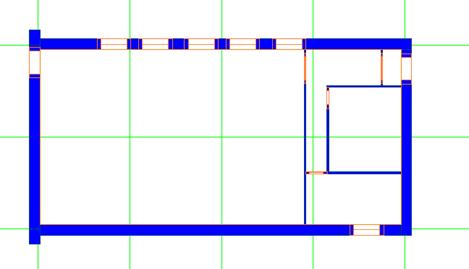
Рис. 13 а. План текущего этажа
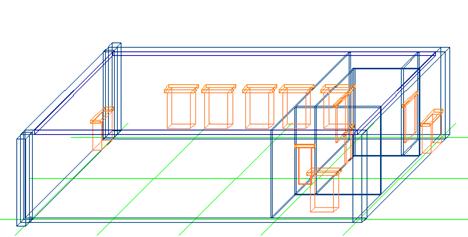
Рис. 13 б. Изометрическая проекция этажа
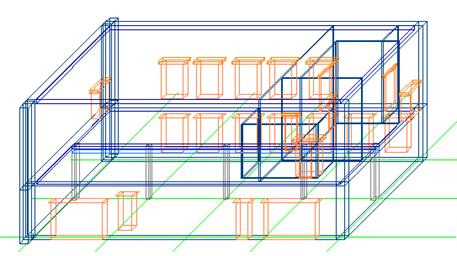
Рис. 13 в. Изометрическая проекция всех этажей здания
Пользователь может настраивать цветовое отображение объектов модели на экране (вплоть до определения цвета для материала) и скрывать отдельные объекты с помощью команды «Фильтры».
Геометрическая модель создается с помощью специализированных инструментов (см. рис. 14) удобных и понятных проектировщику, и простых команд редактирования (копирование, симметрия, перемещение, редактирование параметров объектов).

Рис. 14. Специализированные инструменты
Все объекты модели объединяются в тематические группы (тематические объекты). К вспомогательным объектам относятся: оси и характерные точки. К строительным объектам относятся: стены, проёмы, колонны, балки, перекрытия и блоки. Всего восемь тематических групп. Проёмы – это зависимые объекты (т.е. они зависят от стен, например, мы не сможем установить проём вне стен, или, если мы удаляем стену, то все проёмы в ней тоже будут удалены). Такое разбиение на группы позволяет корректно создавать модель здания или сооружения, быстро находить объекты, редактировать и управлять ими.
В ПК ANSYS применяются следующие системы координат: прямоугольная (декартова система координат), цилиндрическая, сферическая и торовая.
Так как строительные объекты имеют преимущественно прямоугольные формы и очертания, то у строителей-проектировщиков принято применять прямоугольную систему координат при создании геометрических и расчётных моделей, как в чертежах проектной документации, так и при расчёте строительных конструкций.
В программе ABSS также принята прямоугольная система координат, и введено понятия глобальной системы координат, которая полностью совпадает с глобальной системой координат ПК ANSYS при создании расчётной модели. Пользователь может произвольно привязать геометрическую модель к глобальной системе координат, так как это никак не скажется на результатах расчёта.
Для точной интерактивной работы с окном отображения модели в программе ASBB действует система привязок. Здесь можно отображать сетку привязок с заданным шагом.
Программа ASBB на первом этапе работы позволяет создавать геометрическую модель здания или сооружения в произвольном порядке. Например, можно настроить высотные отметки этажей, а затем формировать планировку этажа, или наоборот; можно последовательно формировать этажи, начиная с первого, а можно произвольным образом нарушить этот порядок. Применение произвольного создания геометрии повышает комфортность работы и удобство редактирования отдельных объектов или частей модели.
За счёт настроек «по умолчанию» программа надёжно защищена от сбоев и вылета при формировании геометрической модели. Однако, пользователь не должен пропустить ни одного подэтапа формирования геометрической модели, если он нарушает последовательность.
Для «быстрого старта» в программу ASBB встроен подробный пример создания модели здания. Кроме того, пользователю предоставляется обширная система справочной информации и система подсказок.
Рассмотрим реализацию алгоритма создания модели здания, описанного выше, на примере двухэтажного дома, отдельные части которого ослаблены трещинами.
1. Анализируем исходные данные по зданию. Это могут быть: чертежи разделов АС, АР или КЖ проектно-сметной документации (см. рис. 15), пояснительная записка, результаты обмеров реального здания или результаты обследования (свойства материалов).

Рис. 15. Пример плана этажа.
В любом случае мы должны получить иметь следующие данные: этажность, наличие подвала, высоту каждого этажа, параметры перемычек и балок, толщину перекрытия, отметки и высоты дверей и окон, используемые материалы и их физические свойства.
Эти данные мы изначально вносим в соответствующие диалоговые окна: «этажи» и «материалы» (см. рис. 16 a, б).

Рис. 16 а. Диалоговое окно «Этажи»

Рис. 16 б. Диалоговое окно «Материалы»
При работе с материалами мы можем включить линейный или нелинейный расчёт. Для нелинейного расчета с применением КЭ типа SOLID65 потребуется ввести дополнительные данные, которые описывают математическую модель механического поведения материала.
2. Заполняем общие параметры модели (см. рис. 17): название модели (в дальнейшем это будет база данных для ПК ANSYS), размеры конечно-элементной сетки (это будет максимальный размер КЭ при формировании расчётной модели в ПК ANSYS), материалы (по умолчанию) для тематических групп объектов модели.

Рис. 17. Общие настройки модели
3. Создаём планировку начального этажа, используя инструменты по созданию объектов. Сначала создаём вспомогательные объекты. Далее к ним привязываем строительные объекты. Принцип задания параметров объектов и редактирования параметров созданных объектов аналогичен реализации в ПК КОМПАС-График. Для копирования, симметрии, перемещения, удалении объектов используем инструменты редактирования.
При создании объектов мы можем использовать три режима работы: ввод параметров объектов с клавиатуры, интерактивный ввод с окна представления графической модели и автосоздание объектов.
4. Копируем этажи, в случае если их планировка повторяется или создаём новую планировку вышележащих этажей. Если здание одноэтажное – то это этап пропускаем.
5. Задаём параметры фундаментов и кинематические нагрузки (рис. 18).
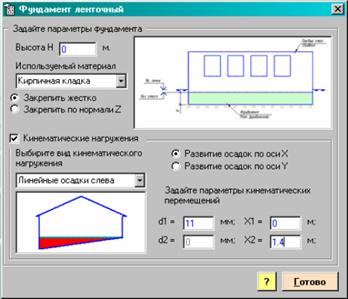
Рис. 18. Параметры фундамента
6. Задаём статические нагрузки на созданные строительные объекты: на стены, колонны, балки, перекрытия, блоки. Проёмы в данном случае мы не можем нагружать. Нагрузки могут быть в виде сосредоточенных сил, равномерного давления, неравномерного давление, меняющегося по линейному закону.
7. Командой «Исключить» моделируем трещины методом «умерщвления» элементов в указанных объектах. Помимо моделирования трещин данная команда позволяет вообще исключать выбранные объекты из расчёта (как будто их нет).
8. Проверяем геометрическую модель: визуально контролируем созданные объекты, цветовыми индикаторами определяем правильность присвоения материалов строительным объектам, в свойствах объектов проверяем их параметры; контролируем механические свойства материалов и соответствие размерности, параметры этажей и сетки КЭ, граничные условия и кинематические нагрузки; в браузере загружений проверяем размерность и места приложения нагрузок.
По окончанию этап формирования геометрической модели здания считается законченным.
Программа или программный код, написанный на языке параметрического проектирования APDL, позволяет быстро сформировать модель в программном комплексе ANSYS без применения интерактивных средств создания объектов модели. Модель создаётся согласно сквозному порядку расположения команд в программном коде. Для модификации и проведения исследований можно редактировать значения аргументов (или атрибутов) команд или менять их порядок, также можно добавлять новые команды или удалять команды из списка.
Второй интерфейс программы ASBB, иначе называемый «Редактор APDL», представляющий собой текстовый редактор, имеет все необходимые средства для редактирования атрибутов команд (см. рис. 19) и для быстрой вставки команды с атрибутами. Здесь также имеется встроенный список с описанием всех команд ПК ANSYS.
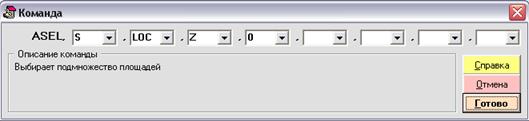
Рис. 19. Редактирование атрибутов команды
Для удобства редактирования программного кода языка APDL, в редактор APDL встроен механизм распознавания команд и цветовой индикации команд и атрибутов разных групп. Система подсказок позволяет быстро сориентироваться в назначениях команд (см. рис. 20). Редактор APDL специализирован исключительно под параметрический язык проектирования ADPL, позволяя неопытному пользователю разобраться и в данном языке быстрее и эффективней, нежели в простом текстовом редакторе.

Рис. 20. Вставляемая подсказка по команде
Для выполнения прочностных расчётов и анализа автоматически полученный программный код нужно перенести в ПК ANSYS. После этого ANSYS автоматически создаст трёхмерную модель здания или сооружения, сгенерирует сетку конечных элементов, учитывая граничные условия и нагрузки, выполнит расчёт здания. По результатам расчёта можно провести тщательный анализ. Полученный программный код также можно открывать или редактировать непосредственно в ПК ANSYS. Для этого его необходимо сохранить в определённом месте жёсткого диска и открыть с помощью ПК ANSYS.
Для просмотра результатов расчёта в ПК ANSYS предназначен общий постпроцессор, который отображает результаты полученных значений для одного шага нагрузки (значение параметра времени Time).
Программа ASBB учитывает только один шаг нагрузки (Time). При необходимости дробления нагрузки на несколько шагов (итераций) следует в Редакторе ADPL вручную дополнить программный код соответствующими командными строками.
В ПК ANSYS результаты расчётов можно отобразить в виде изополей, векторов или в табличной формы: перемещения узлов (деформации) относительно декартовых координационных осей (X,Y,Z) и суммы перемещений, значения напряжений относительно координационных осей или координационных плоскостей, главные напряжения, интенсивные напряжения и эквивалентные напряжения по Мизесу. При нелинейном анализе также можно отобразить картину развития трещин на расчётной модели.
Таким образом, разработанная программа ASBB существенно упрощает процесс создания расчетной модели строительного объекта для анализа его несущей способности или процесса разрушения, позволяя пользователю исключить работу с языком параметрического проектирования APDL, используя при этом все возможности ANSYS и опыт работы в специализированных графических системах. Поэтому разработку представленного алгоритма и программы ASBB можно рассматривать как новый способ или новую вычислительную технологию проведения прочностного анализа зданий и сооружений.
|